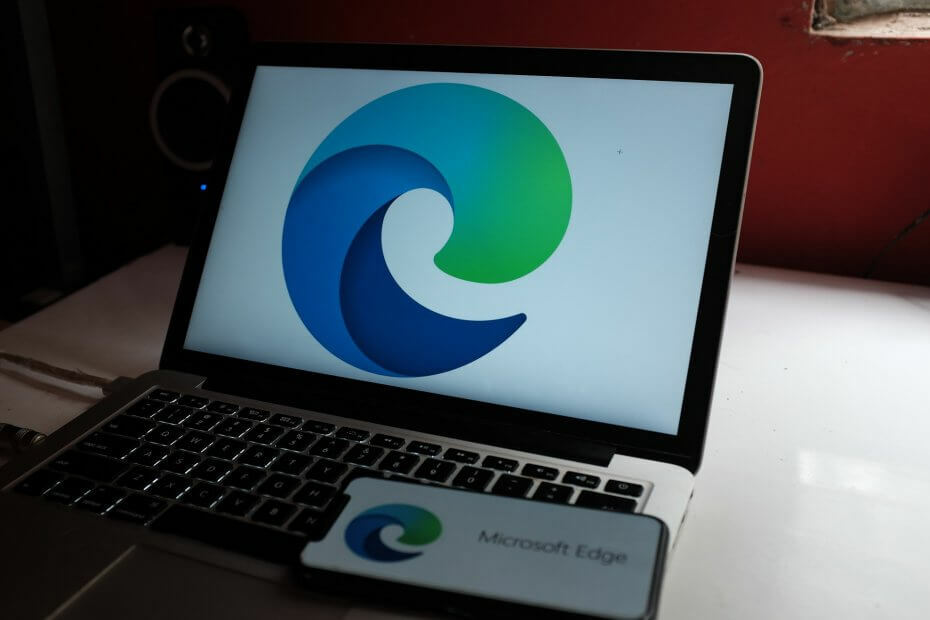
더 나은 브라우저가 필요합니다! 3 억 5 천만 명이 매일 Opera를 사용합니다. Opera는 다양한 기본 제공 패키지, 향상된 리소스 소비 및 훌륭한 디자인과 함께 제공되는 완전한 탐색 경험입니다.Opera가 할 수있는 작업은 다음과 같습니다.
- 간편한 마이그레이션: Opera 어시스턴트를 사용하여 북마크, 비밀번호 등과 같은 기존 데이터를 전송하십시오.
- 리소스 사용 최적화: RAM 메모리가 Chrome보다 더 효율적으로 사용됩니다.
- 향상된 개인 정보: 무료 및 무제한 VPN 통합
- 광고 없음: 내장 된 Ad Blocker는 페이지 로딩 속도를 높이고 데이터 마이닝으로부터 보호합니다.
- Opera 다운로드
채택률 Microsoft Edge 점점 더 많은 사용자가 Windows 10으로 업그레이드. 이전에 Edge를 사용해 본 적이없는 경우 Edge를 시작할 때 열리는 항목을 사용자 지정하는 방법을 보여주는 빠른 방법 가이드를 나열 할 것입니다.
이 기능은 자주 방문하는 웹 사이트를 즉시 시작하기 때문에 매우 편리합니다.
Edge를 시작할 때 열리는 페이지를 설정하는 방법
1. Edge 브라우저 시작
2. 오른쪽 상단에서 더 많은 메뉴 > 이동 설정
3. 아래의 다음으로 열기 옵션, 사용 가능한 네 가지 시작 옵션이 있습니다.
- 시작 페이지: Edge의 표준 시작 페이지로, 해당 지역의 날씨 정보와 주요 뉴스를 표시합니다.
- 새 탭 페이지:이 옵션은 빈 새 탭을 시작합니다.
- 이전 페이지:이 옵션은 이전 세션의 페이지를 복원합니다.
-
특정 페이지 또는 페이지: 자주 방문하는 웹 사이트가있는 경우이 옵션을 사용하여 Edge를 시작할 때마다 해당 페이지를 열 수 있습니다.
- 옵션 선택 URL을 입력하세요. 들
- 추가하려는 웹 사이트의 URL을 입력하세요.
- 딸깍 하는 소리 저장.
Edge를 시작할 때 열리도록 여러 웹 사이트 설정
- Edge 시작
- 오른쪽 상단에서 더 많은 메뉴 > 이동 설정
- 딸깍 하는 소리 새 페이지 추가
- 입력 웹 사이트의 URL 당신은 열고 싶어
- 클릭 저장 단추. 추가 한 페이지는 Edge 브라우저를 시작할 때마다 열립니다.
Microsoft Edge에 대한 자세한 내용은 다음을 참조하십시오. Microsoft의 지원 페이지. Edge 브라우저를 시작하는 방법에 대한 일련의 가이드를 찾을 수 있습니다.
확인해야 할 관련 이야기 :
- Edge 브라우저는 웹 페이지를 훨씬 빠르게로드하기 위해 대규모 업데이트를 제공합니다.
- Microsoft Edge는 이제 기본적으로 Flash를 차단하고 클릭하여 실행합니다.
 여전히 문제가 있습니까?이 도구로 문제를 해결하세요.
여전히 문제가 있습니까?이 도구로 문제를 해결하세요.
- 이 PC 수리 도구 다운로드 TrustPilot.com에서 우수 등급 (이 페이지에서 다운로드가 시작됩니다).
- 딸깍 하는 소리 스캔 시작 PC 문제를 일으킬 수있는 Windows 문제를 찾습니다.
- 딸깍 하는 소리 모두 고쳐주세요 특허 기술 문제를 해결하는 방법 (독자 전용 할인).
Restoro는 0 이번 달 독자.
![시작에서 Adobe Acrotray.exe 비활성화 [안전 가이드]](/f/f47d0908a65d6dd4796f87dbce589023.jpg?width=300&height=460)